1. Cài đặt ứng dụng không khả dụng ở quốc gia bạn
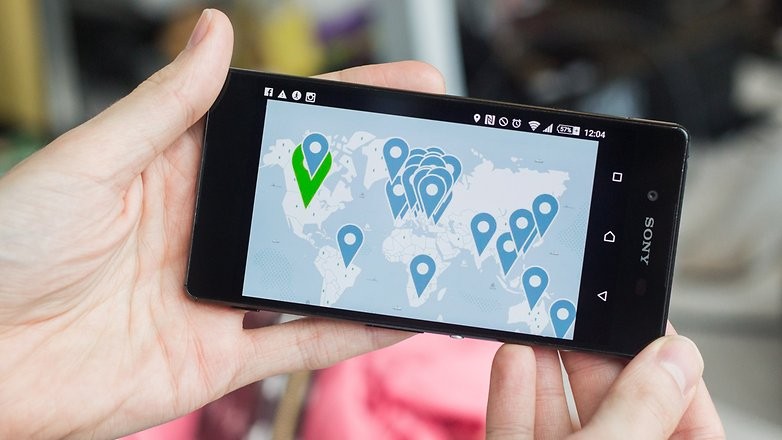
Bạn thích một ứng dụng trên Google Play Store nhưng ứng dụng đó lại không có sẵn ở đất nước bạn hay một ứng ứng nào đó rẻ hơn ở quốc gia khác, bạn vẫn có thể sở hữu ứng dụng đó bằng cách sử dụng VPN. VPN có nghĩa là mạng riêng ảo. Nó cung cấp cho bạn một kết nối internet an toàn qua mạng riêng ở những địa điểm bên ngoài khu vực hiện tại của bạn.
Về cơ bản, một dịch vụ VPN có thể hình dung giống như bạn đang truy cập Internet từ một vị trí khác. Kết nối với máy chủ VPN ở Mỹ giả mạo như thể bạn đang ở Mỹ. Việc sử dụng VPN trên Android rất dễ dàng, nhưng bạn nên tránh xa các dịch vụ VPN miễn phí vì các VPN trả phí an toàn và đáng tin cậy hơn.
Khi đã download VNP về máy, chọn quốc gia có Google Play Store mà bạn muốn truy cập vào bằng ứng dụng VPN, ngay khi ứng dụng VPN được kích hoạt bạn kích hoạt ứng dụng Play Store lên. Ngay lập tức trang chủ của ứng dụng Google Play Store sẽ hiển thị đúng quốc gia mà bạn đã chọn. Bây giờ bạn có thể có được các ứng dụng mà bạn mong muốn.
2. Quản lý ứng dụng trong Google Play Store
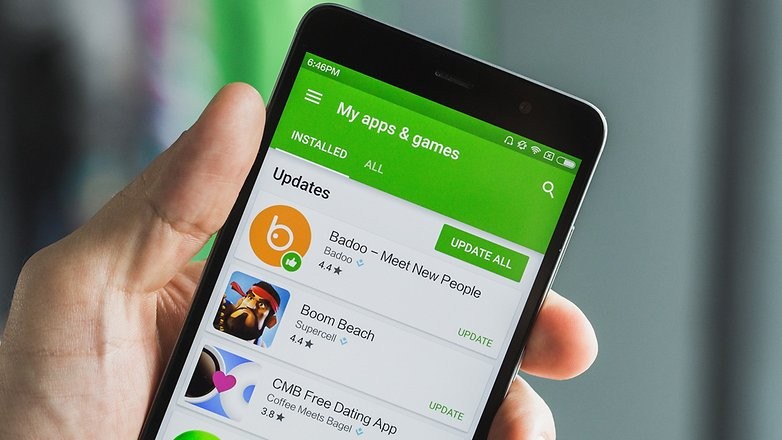
Cửa hàng Google Play có khu vực được gọi là “My apps and games”. Từ đây bạn có thể xem ứng dụng nào bạn mới tải xuống, đã tải trước đó và ứng dụng cần cập nhật. Đây là nơi tuyệt vời để quản lý ứng dụng của bạn trong Google Play Store và việc thực hiện quản lý nó rất dễ dàng.
Mở Google Play trên thiết bị Android của bạn vào Menu. Trong phần “Apps & Games”, bạn sẽ thấy liên kết “My apps and games”, hãy chạm vào đây. Bây giờ bạn sẽ thấy một danh sách các ứng dụng đã cài đặt của bạn.
Từ đây, bạn có thể nhấn nút Update All ở góc trên bên phải màn hình. Bạn có thể theo dõi những gì đã tải xuống và quản lý các ứng dụng này. Nếu bạn nhấn vào phần All , bạn có thể xem các ứng dụng nào đã có trên thiết bị của bạn và xóa những ứng dụng không cần thiết.
3. Ngăn trẻ em cài đặt ứng dụng
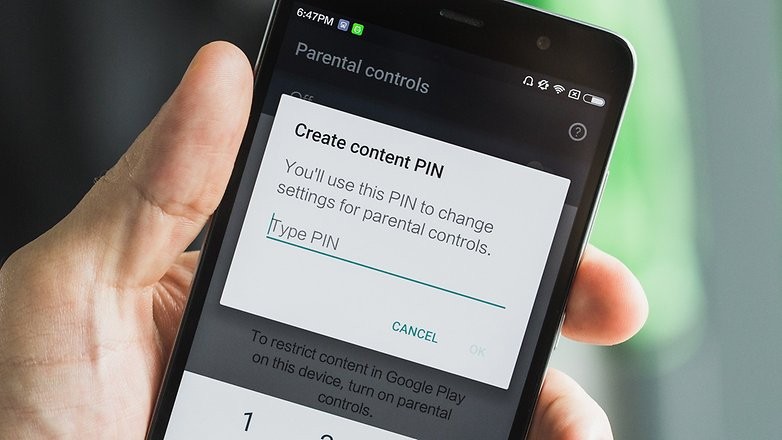
Nếu bạn không muốn con mình hoặc người khác tải xuống các ứng dụng không phù hợp trên Google Play, bạn có thể thiết lập chế kiểm soát của phụ huynh để ngăn không cho thiết bị Android bị lạm dụng. Điều này có thể ngăn chặn các ứng dụng có nội dung bạo lực hay ứng dụng có thể gây nguy hiểm ứng dụng hẹn hò hoặc cuộc trò chuyện làm lộ vị trí của trẻ em.
Truy cập ứng dụng Play Store, sau đó nhấp vào biểu tượng Menu rồi chọn Settings > Parental controls rồi chuyển thanh trượt sang trạng thái 'On'. Tiếp theo tạo một mã khóa PIN của cha mẹ, sau đó duyệt qua danh sách những ứng dụng không phù hợp và kích chọn những ứng dụng bạn muốn hạn chế không cho tải, cài đặt.
Kể từ sau thời điểm bạn thiết lập quyền hạn chế xong, mỗi khi bạn tải và cài đặt ứng ụng nào bị hạn chế sẽ phải nhập mã PIN mới có thể thực hiện được.
4. Hoàn tiền trên Google Play Store
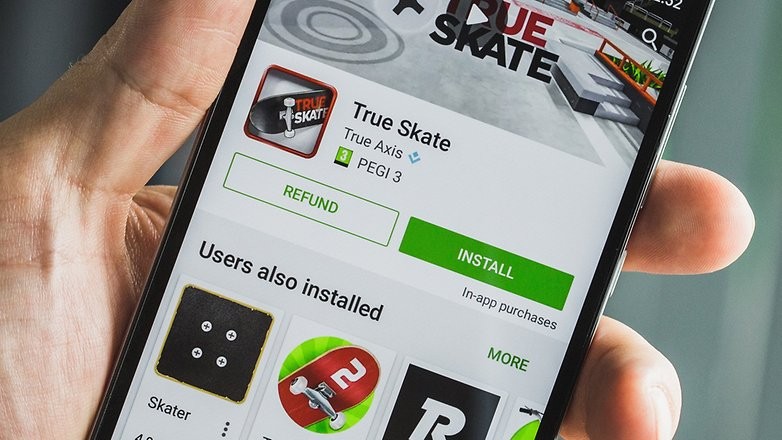
Bạn có thể nhận được tiền hoàn lại trên Play Store chỉ bằng một lần nhấn; miễn là bạn làm điều này trong vòng hai giờ sau khi mua ứng dụng.
Sau khi bạn đã mua một ứng dụng, trên trang Play Store của ứng dụng đó bạn sẽ thấy tùy chọn Install hoặc Open. Ngoài ra còn có một tùy chọn gọi là Refund sẽ xuất hiện ngay bên cạnh nếu đó là ứng dụng trả phí. Bằng cách bấm vào nút này trong vòng hai giờ kể từ khi mua ứng dụng để có thể hoàn tiền mua ứng dụng đó.
Nếu bạn phát hiện rằng ai đó đã sử dụng thiết bị của bạn đã mua hàng mà không được phép, bạn luôn có thể thay đổi các đặc quyền của họ.
Trong Google Play, hãy nhấp vào biểu tượng menu vào Settings > Require authentication for purchases (Yêu cầu xác thực) > For all purchases through Google Play on this device (Đối với tất cả giao dịch mua hàng qua Google Play trên thiết bị này).
Nên tiến hành thiết lập một cách riêng biệt trên mỗi thiết bị Android bạn sở hữu.
5. Kiểm tra các Indie Corner
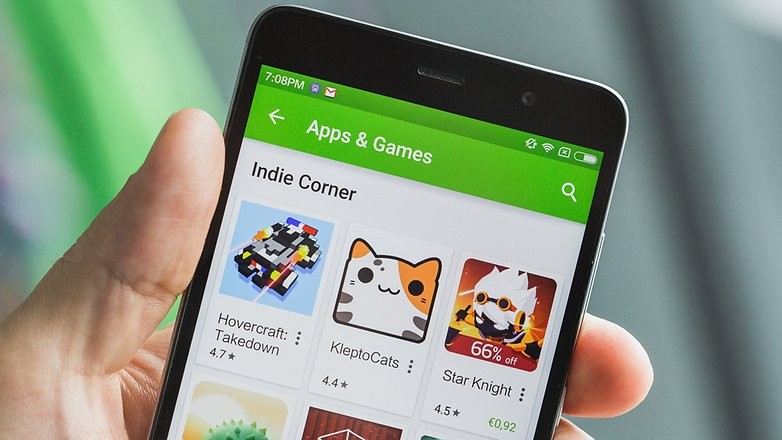
Cả những nhà phát triển lớn và nhỏ đều đóng vai trò quan trọng giúp hệ sinh thái Android trở nên phong phú hơn. Tuy nhiên, việc gặp khó khăn có lẽ chỉ xảy ra với các nhà phát triển nhỏ bởi ứng dụng của họ có thể sẽ không được tìm thấy trên CH Play, như vậy cũng có nghĩa là rất có thể bạn sẽ không thể có được nhữn ứng dụng bạn cần, nhưng thật tuyệt là Google đã khắc phục được điều này. Thay vì vào Play Store như bình thường, bạn mở một trình duyệt trên máy và tìm Indie Corner, kết quả tìm kiếm sẽ có mục Discover Indie Corner (Khám phá Indie Corner) từ Google Play. Khi vào đây bạn sẽ thấy danh sách các ứng dụng đã được làm mới mỗi tháng hoặc lâu hơn.
6. Tắt cập nhật tự động cho một số ứng dụng nhất định
Google Play có khuynh hướng cập nhật các phiên bản update dụng thường cho một số ứng dụng. Điều này đôi khi sẽ khiến bạn “bay veo” dung lượng dữ liệu di động 3G/4G trong giây lát mà bạn không hề hay biết.
May mắn là Play Store cũng cho phép vô hiệu hóa tự động cập nhật cho các ứng dụng nhất định. Từ Cửa hàng Google Play, đi tới Settings, nhấp vào Update Apps. Chọn Do not automatically update applications (không tự động cập nhật ứng dụng).
Khi đó, bạn sẽ lựa chọn thời điểm và ứng dụng muốn cập nhật.
7. Tắt tính năng tự động thêm phím tắt vào màn hình chờ
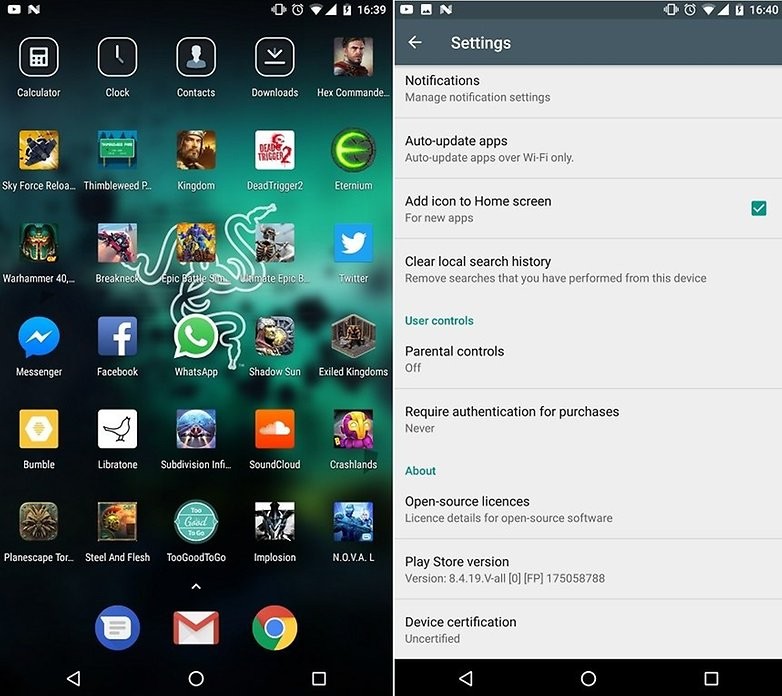
Khi bạn cài đặt một ứng dụng mới, Google Play thường thêm một lối tắt vào màn hình chờ một cách có hệ thống. Nếu điều này đôi khi khá thực tế, nhung nó cũng có thể gây phiền nhiễu, đặc biệt nếu bạn tải xuống rất nhiều ứng dụng mà không có nhu cầu sử dụng mọi lúc.
Phương pháp đơn giản để vô hiệu hóa tính năng bổ sung tự động này: vào Google Play Store chọn Settings> Uncheck> Add icon to Home screen ( thêm biểu tượng vào màn hình chờ).
Mong rằng những mẹo nhỏ trên đây sẽ giúp bạn sử dụng Google Play Store hiệu quả và dễ dàng hơn.




























